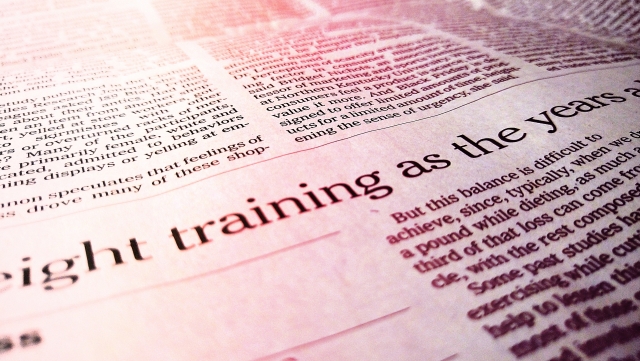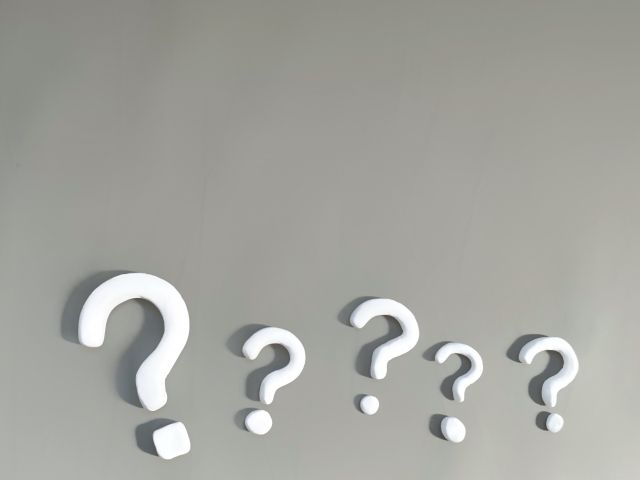質問:文字の幅を一括で変更したいのですが
オートキャド(AutoCAD)LT2006を使用しています。
複数の文字の間隔を一度に変更させたいのですが、方法がわかりません。
文字を1つ選択してダブルクリックをすると、文字の書式設定がポップアップ表示されますが、複数の文字を選択した場合、文字の書式設定が表示されないのです。
文字を複数選択し、オブジェクトプロパティを表示させても、プロパティの中には、文字間隔の設定の項目がないので、別の場所に設定できる項目があるのでしょうか?
また、文字の書式設定を開いたとき、文字間隔が1.0に設定されているのですが、初期設定を1.2に変更することは可能でしょうか?
■回答■
オートキャド(AutoCAD)の文字設定方法は結構面倒だったりしますが、文字は図面を構成する大切なパーツですから、この設定から逃げる訳にはいきませんね。
疑問はひとつずつ解決していけばよいので、細かいことでもどんどん覚えていきましょう。
①文字間隔の変更
頂いたメールの中にある「ダブルクリックして出てくるポップアップ」という機能を、残念ながら私は使ったことがありません。
ですから、申し訳ありませんがいつも私が使用している方法で説明をさせて頂きますね。
文字の高さや幅係数などを変える作業をする場合、私はいつも「オブジェクトプロパティ管理」を使用しています。
文字を1個選択すると、オブジェクトプロパティ管理の画面にその文字の高さなどが表示されますので、変えたい部分の数値を修正して、それが画面上に反映されるというパターンです。
これ自体はそれほど複雑ではありませんよね。
次に、複数の文字を変更したい場合です。
このやり方は基本的に同じで、変更したい文字を選択し、そこで数値を変更するという手順になります。
でも、いちいち文字を一つずつ選択していくのは大変です。なので一括で変更したい場合は、最初にガバッと全体を選択してから設定を変更する方が速くて楽ではないでしょうか。
ただし文字や線などを一括で選択すると、文字特有の設定(文字高さや幅係数など)がオブジェクトプロパティ画面に出て来ないと思います。
線と文字が混在したままオブジェクトを選択すると、色や画層など、ごく一般的な設定しか変更できなくなってしまうんですね。
それでは設定が変更できなくて困るので、オブジェクトを選択した状態でオブジェクトプロパティ管理画面の一番上にある窓を見てみましょう。
そこには「すべて(15)」というような表示がされていると思います。
これは、選択されたオブジェクトの種類と数を表しています。具体的には、線や文字など全てを合計して15個のオブジェクトを選択している、という意味です。
この状態で右側にある▼をクリックすると、選択したオブジェクトの内訳が出てきます。その中から「文字」を選択すると、現在選択したオブジェクトの中から文字だけを選択した状態になります。
この状態にすると、文字高さや幅係数などの項目が表示されるはずです。
ここで幅係数を変更してあげれば、選択した部分の文字が一括で変更されます。もし図面内の全ての文字を変更したいのなら、Ctrl+Aで全てを選択してから同じ手順をやればOKです。
オートキャド(AutoCAD)のオブジェクト選択方法に関しては、機会があればもう少し詳しくお話をしたいと思っていますが、簡単におはなしするとこういうことになります。
②文字間隔の初期設定
次に、文字間隔の初期設定を1.2にしたいという質問ですが、これは現在使用している文字スタイルの幅係数を1.2に設定してしまえば、そのまま次回から入力する文字の幅係数が1.2になります。
具体的な文字スタイルの設定方法は私のサイト内で解説していますので、確認してみて頂きたいと思います。
AutoCAD(オートキャド)無料教室内の項目文字スタイル管理